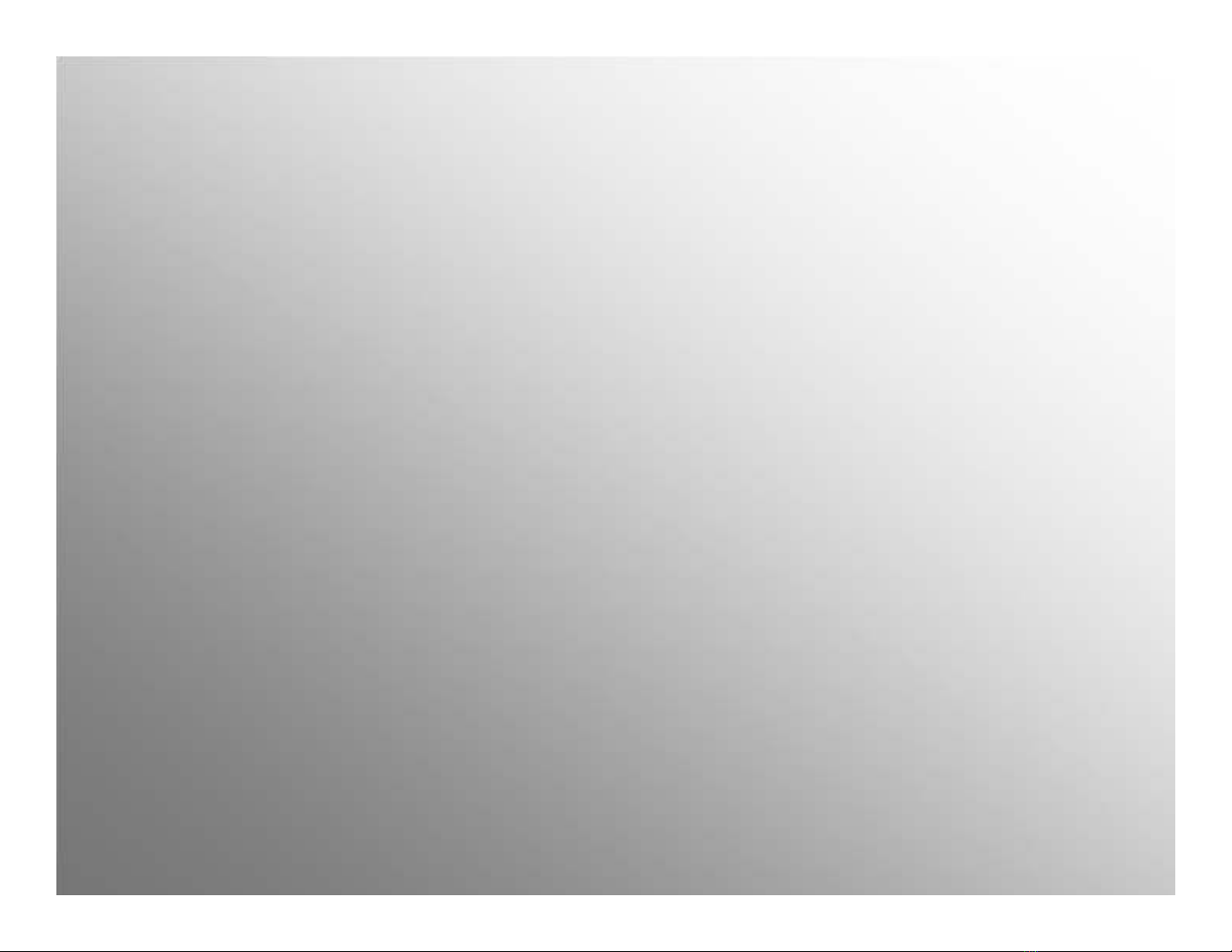
Th.sĩ Nguyen Van Hieu Truong CĐSP Nha Trang 1
GIỚI THIỆU
PHẦN MỀM MICROSOFT POWERPOINT
-Là phần mềm ứng dụng trong bộ Microsoft Office
-Tạo trình diễn cho nhiều mục đích khác nhau
-Trong lĩnh vực giảng dạy học Powerpoint cho
phép thực hiện hầu hết các minh họa trong giảng
dạy với kĩ thuật Mutimeđia phối hợp (âm thanh,
hình ảnh, màu sắc, hoạt hình,…) với tính phổ dụng
của nó giúp cho GV chúng ta có thể xây dựng bài
giảng một cách trực quan, sinh động.
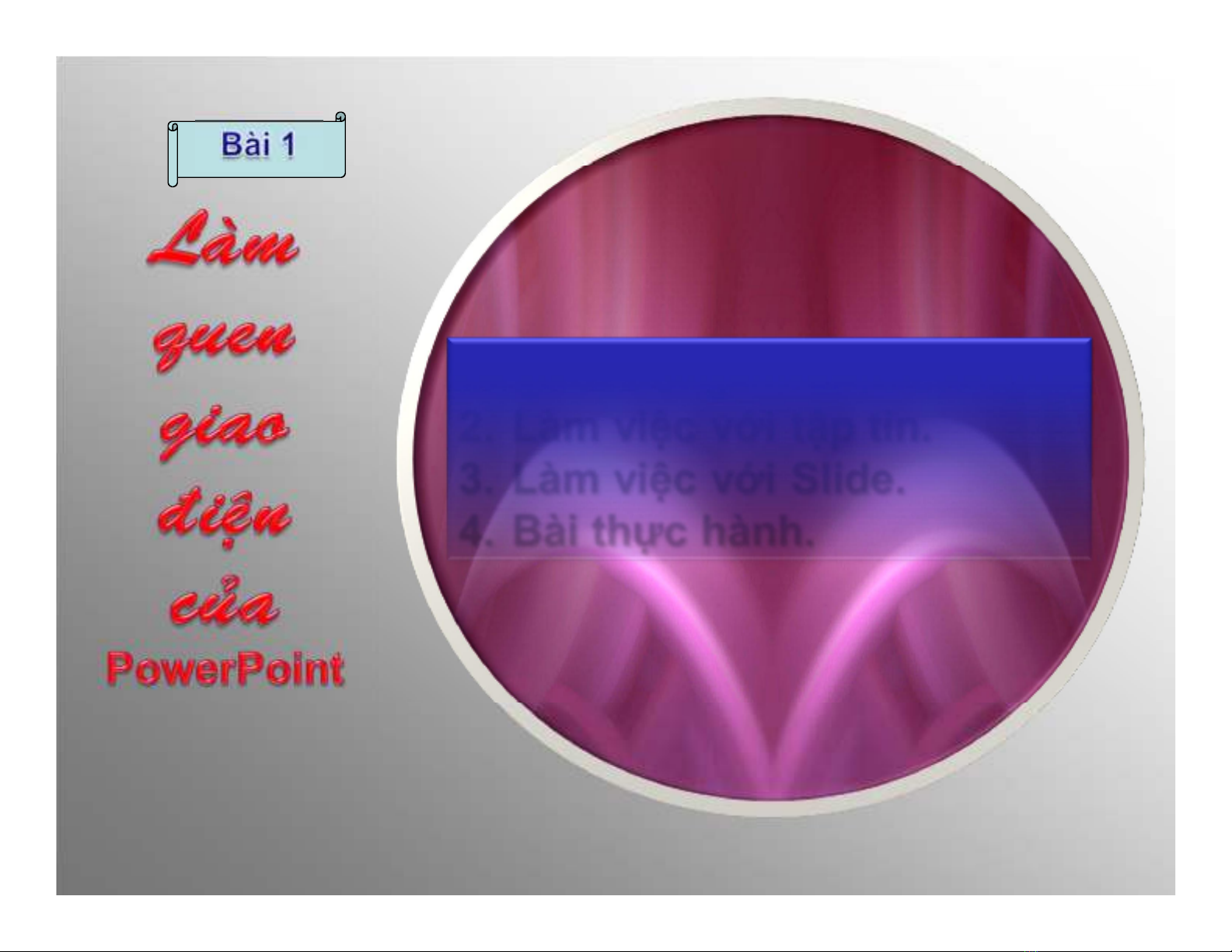
Th.sĩ Nguyen Van Hieu Truong CĐSP Nha Trang 2
1. Khởi động MS PowerPoint.
2. Làm việc với tập tin.
3. Làm việc với Slide.
4. Bài thực hành.
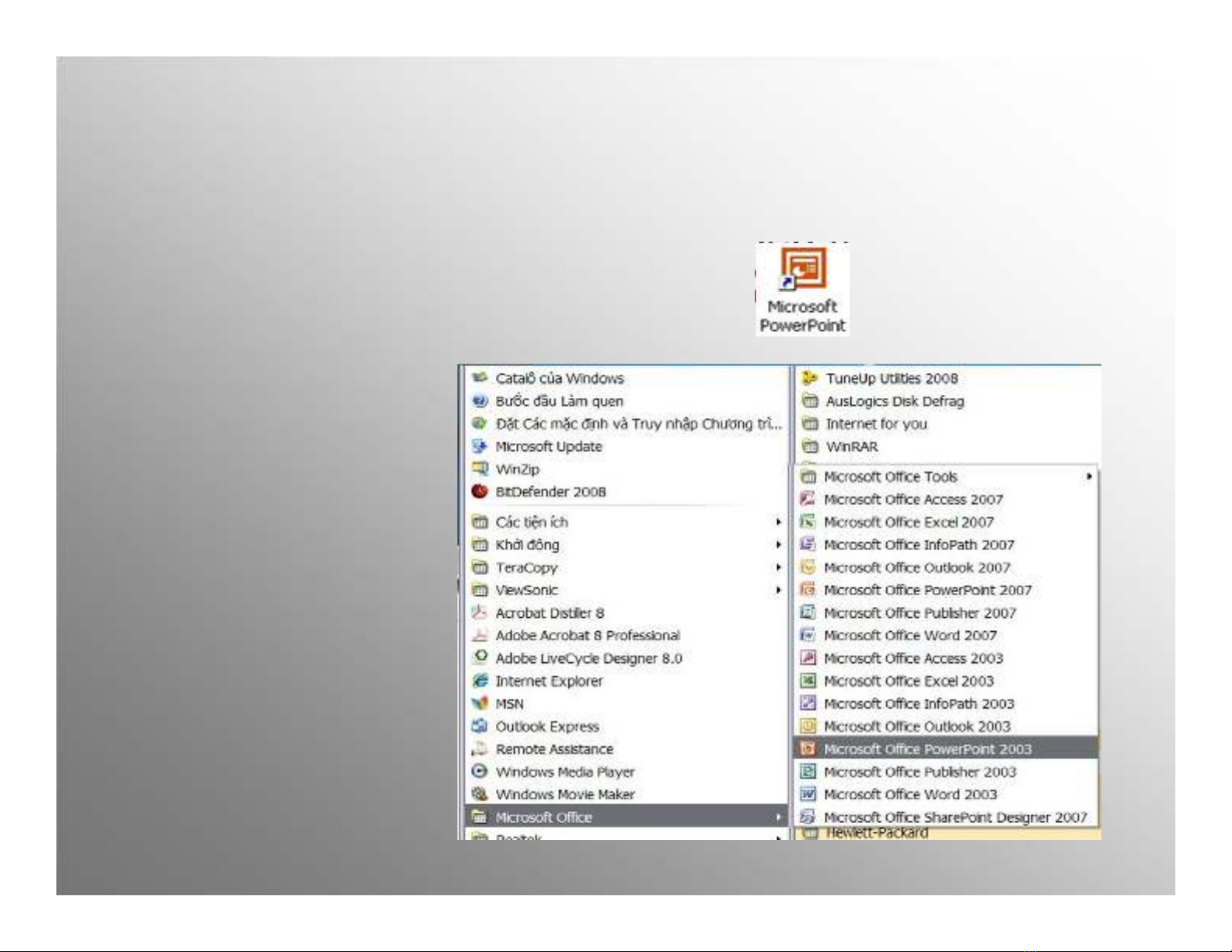
Th.sĩ Nguyen Van Hieu Truong CĐSP Nha Trang 3
Click chuột vào nút Start, chọn Programs, chọn
Microsoft Office và click vào biểu tượng
Microsoft Office PowerPoint 2003
(xem hình minh họa)
1.I. KHỞI ĐỘNG MS. POWERPOINT
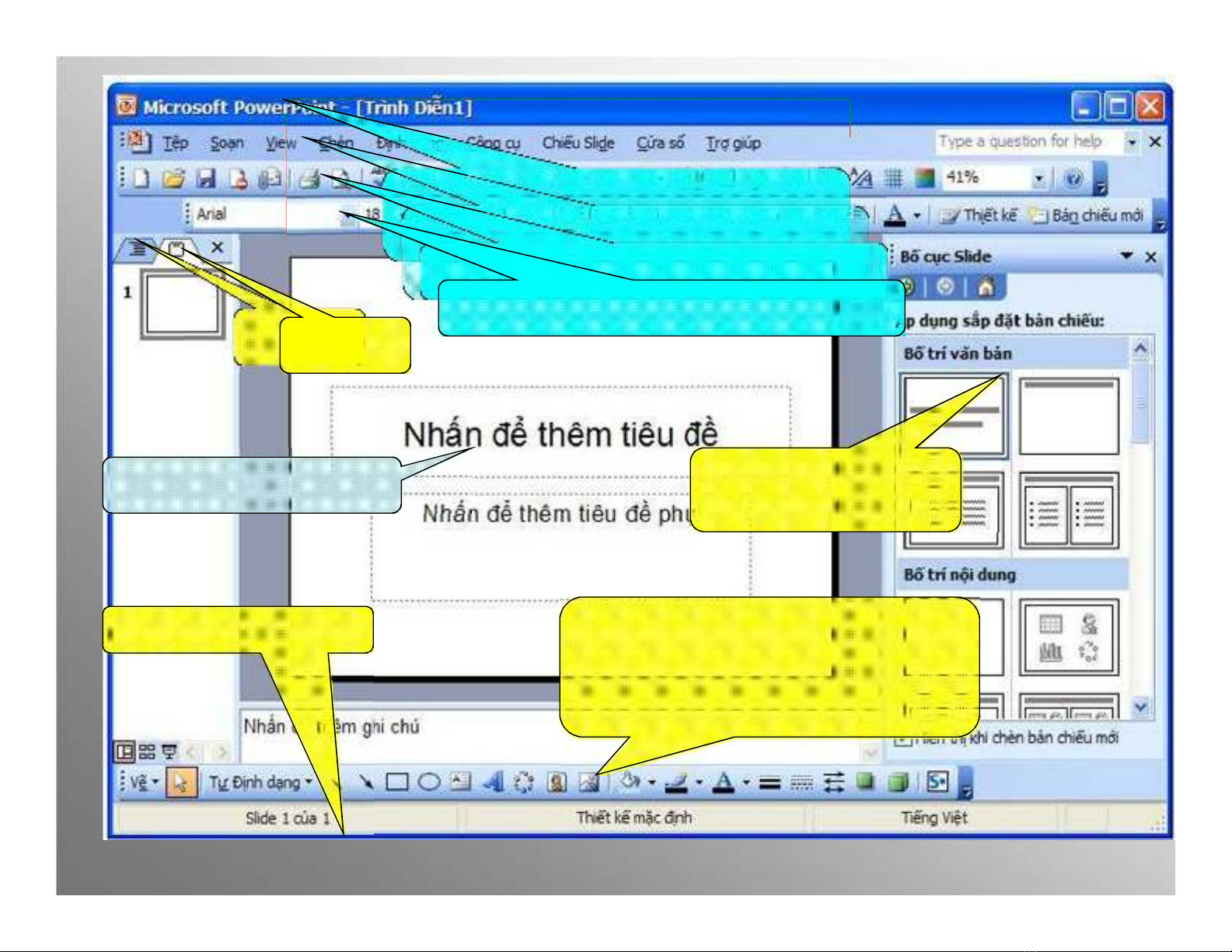
Th.sĩ Nguyen Van Hieu Truong CĐSP Nha Trang 4
Xem phim
Thanh tiêu đề Title bar
Có chứa tên tập tin
Thanh trình đơn Menu bar
chứa các lệnh
Thanh công cụ Standard
Thanh công cụ Formattinh
Outline
Slides
Design
Khuôn mẫu
Drawing
Công cụ vẽ, thay đổi thuộc
tính các đối tượng
Thanh trạng thái
Nơi nhập nội dung
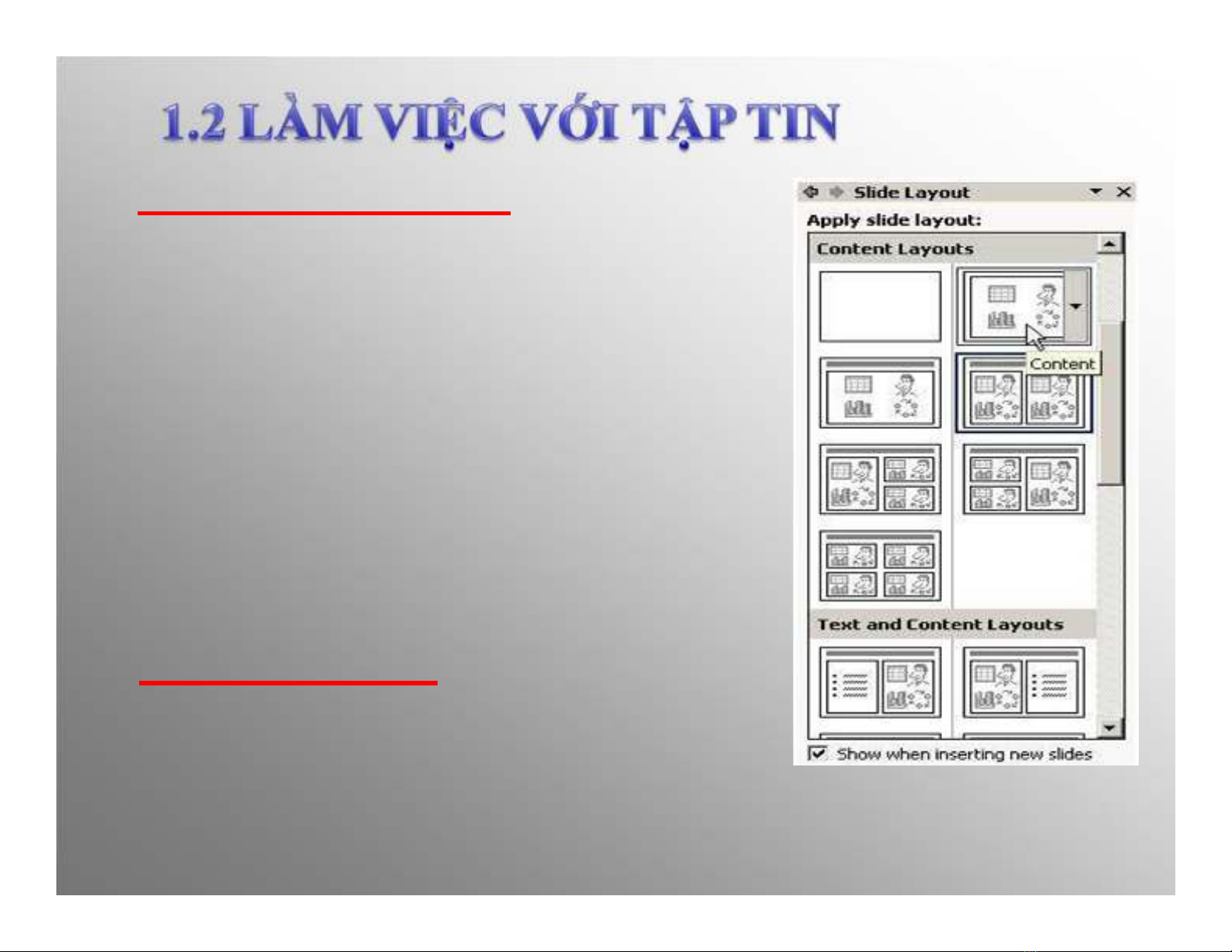
Th.sĩ Nguyen Van Hieu Truong CĐSP Nha Trang 5
1. Tạo mới một tập tin :
* Chọn menu File / New (Ctrl+ N).
* Chọn mẫu trình bày trong cửa sổ
Slide Layout, lớp Content Layouts.
* Mỗi trang trong PowerPoint gọi là
một Slide, nội dung trình bày sẽ
được thiết lập trong các Slide này và
sau đó bạn thiết lập thông số hiệu
ứng cho chúng.
2. Định dạng Slide
* Chọn View \ Master \ Slide Master
* Chọn View \ Haeder and Footer để
định dạng ngày tháng số trang

![Bài giảng Tin học căn bản Microsoft PowerPoint: Chương 4 [Mới Nhất]](https://cdn.tailieu.vn/images/document/thumbnail/2025/20250730/kimphuong1001/135x160/18741753847943.jpg)



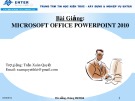






![Đề thi Excel: Tổng hợp [Năm] mới nhất, có đáp án, chuẩn nhất](https://cdn.tailieu.vn/images/document/thumbnail/2025/20251103/21139086@st.hcmuaf.edu.vn/135x160/61461762222060.jpg)


![Bài tập Tin học đại cương [kèm lời giải/ đáp án/ mới nhất]](https://cdn.tailieu.vn/images/document/thumbnail/2025/20251018/pobbniichan@gmail.com/135x160/16651760753844.jpg)
![Bài giảng Nhập môn Tin học và kỹ năng số [Mới nhất]](https://cdn.tailieu.vn/images/document/thumbnail/2025/20251003/thuhangvictory/135x160/33061759734261.jpg)
![Tài liệu ôn tập Lý thuyết và Thực hành môn Tin học [mới nhất/chuẩn nhất]](https://cdn.tailieu.vn/images/document/thumbnail/2025/20251001/kimphuong1001/135x160/49521759302088.jpg)


![Trắc nghiệm Tin học cơ sở: Tổng hợp bài tập và đáp án [mới nhất]](https://cdn.tailieu.vn/images/document/thumbnail/2025/20250919/kimphuong1001/135x160/59911758271235.jpg)


![Giáo trình Lý thuyết PowerPoint: Trung tâm Tin học MS [Chuẩn Nhất]](https://cdn.tailieu.vn/images/document/thumbnail/2025/20250911/hohoainhan_85/135x160/42601757648546.jpg)


